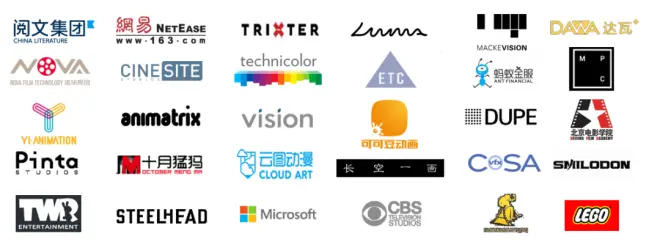项目管理人培训:如何在ftrack中组织项目与导入数据
在创建了一个新的项目后,下一步就是添加完成项目所需的任务。一个项目可以是简单的任务列表,也可以是更复杂的,需要以某种方式来组织它。
如果你从事的是后期制作、商业广告、电影、游戏电影或视频制作,项目通常是由资产构建、拍摄、序列或情节等对象构成的。而如果你从事的是印刷媒体、产品视觉化或制造业,它可能是一个图像、产品镜头、场景或舞台,或其他对象。

在ftrack中,资产通常被分组到自己的阶段,我们有时称之为 "资产构建"。
创建项目结构
创建项目的任务和对象,最好从任务电子表格开始。从 项目>我的项目导航到它,并选择任务页。

在任务电子表格中,你可以添加任务和对象。在电子表格中创建对象和任务时,你有两个选项:
1. 右键单击电子表格中的对象,然后选择添加和要创建的对象。记得保存。
2. 或单击电子表格中的大创建按钮。这将允许你在项目中创建对象或任务。

记住,你可以在创建后随时重新组织和修改。
在任务电子表格中,可以创建和组织项目,分配任务,过滤和跟踪进度。这是一个非常棒的工具,我们强烈建议你花时间去学习它。
如果你在侧边栏打开一个任务,会注意到有许多属性可以填写。
名称 - 任务的名称,通常用来描述它是什么。
批量添加任务
有了任务模板,就有可能在你的项目上快速创建任务。你只需选择一些想应用模板的对象,右击选择模板。

另一个快速的工作方法是复制和粘贴任务和对象。只要选择你想复制的内容,然后按(cmd/ctrl + c)和(cmd/ctrl + v)。然后就可以粘贴对象,别忘了保存。
导入项目结构
如果你在电子表格或Excel中已经有了项目数据,也许可以将项目任务和对象导入ftrack。如果你在ftrack以外的地方工作引用你的项目,这种情况很常见。使用导入工具可以让你快速启动项目,避免手动添加项目结构产生额外工作。

图片
ftrack的导入工具支持两种不同的布局,可以从任何可以输出CSV的工具导入数据。 你可以导入任务、对象、状态、报价、代理人等等。
用缩略图轻松查找对象
上传一个缩略图,使其更容易在ftrack中找到并识别对象和任务。
在侧边栏中打开任务或对象,然后点击空的图片框或拖放上传图片。
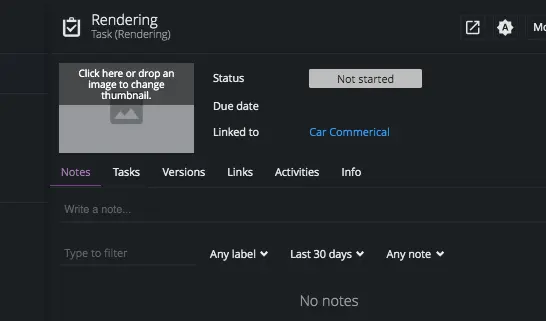
或者,你可以在电子表格中多选对象和任务,然后选择 "更换缩略图"。这使你可以在项目中大量更新缩略图。

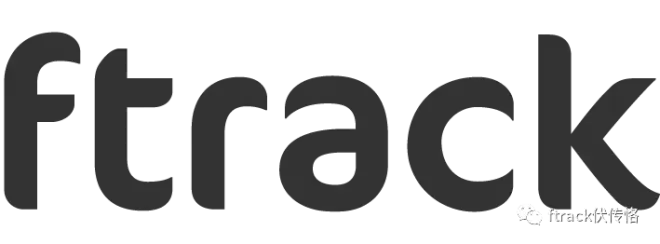
来自北欧的流程管理软件!诞生于2008年,发展到2011年正式成为全球普遍使用的商业软件。作为世界一流的娱乐媒体行业流程管理软件,全球数千家企业用户和不计其数的个人艺术家都在使用!